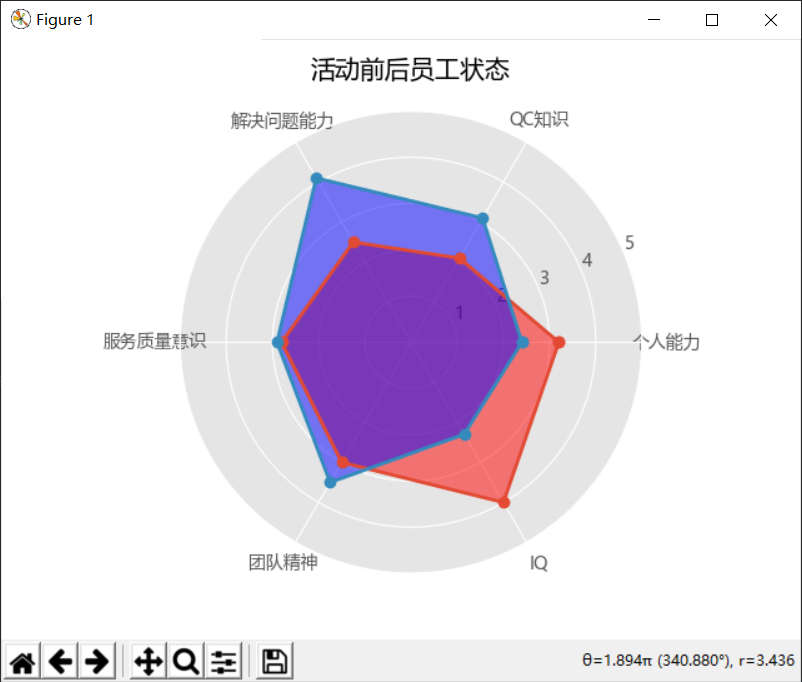1.先了解一下什么是极坐标
极点:以圆的中心作为极点O,
极轴:以0°的方向引一条射线极轴Ox,
极径:选定一个长度单位r
极角:以Ox正方向开始计算角度θ(通常取逆时针方向)
极坐标:以极点O作为圆心,以极昼Ox的方向作为起点,以极径r作为半径,画一个以极角θ的扇形,最终圆规脚定的位置就是极坐标M

2.利用matplotlib画出一个点
import matplotlib.pyplot as plt import numpy as np """ 20:以20作为半径 ylim(0,100):设置极轴的范围 lw=2:表示极坐标图案的宽度 ro:绘制的极坐标图形为红色圆点 """ plt.polar(0.25*np.pi,20,"ro",lw=2) plt.ylim(0,100) plt.show()
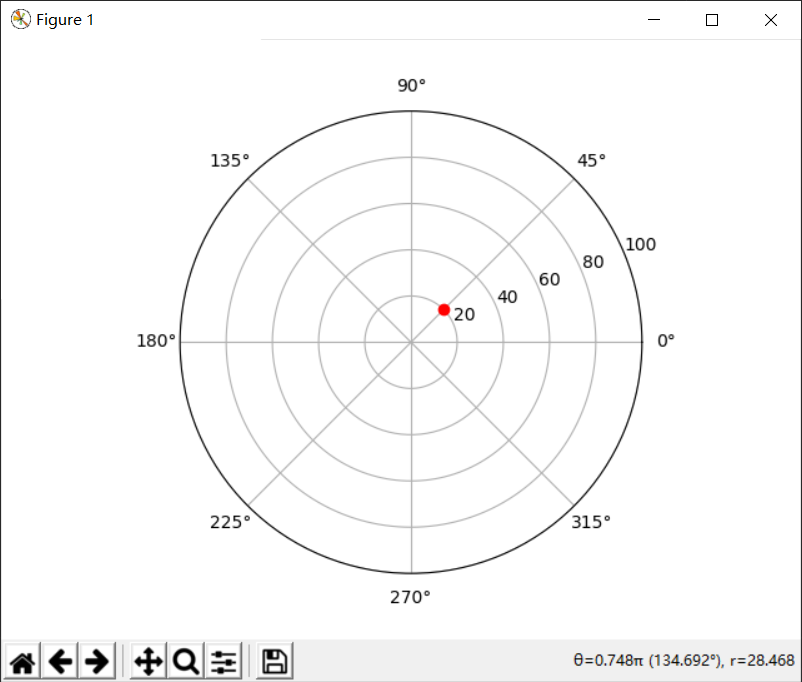
3.利用matplotlib画多个点并连成封闭图案
import matplotlib.pyplot as plt import numpy as np """ 绘制多个点,并且第一个点与最后一个点相同,使其成为闭合图案 """ theta = np.array([0.25,0.75,1,1.5,0.25]) r = [20,60,40,80,20] plt.polar(theta*np.pi,r,"r-",lw=2) plt.ylim(0,100) plt.show()
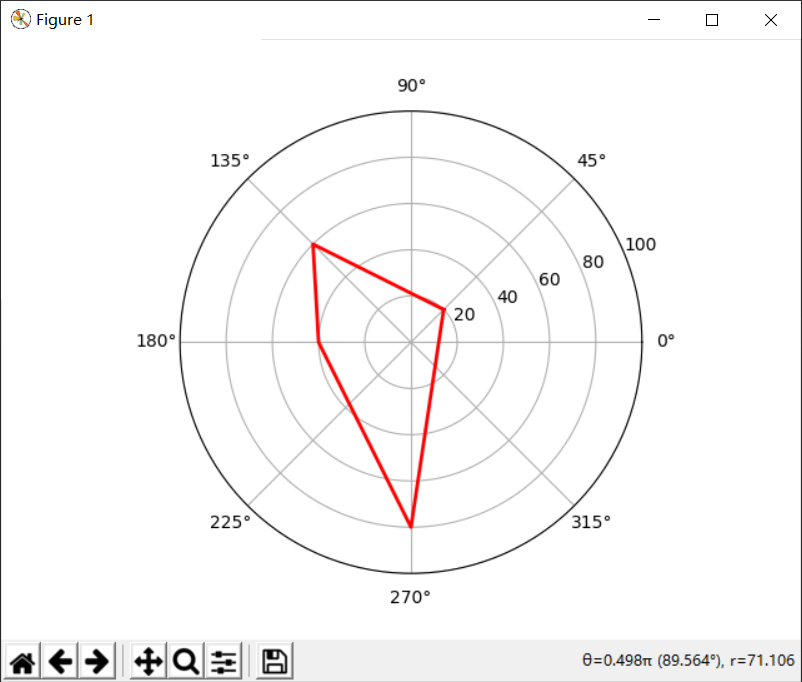
4.填充颜色
import matplotlib.pyplot as plt
import numpy as np
#使用ggplot的绘图风格
plt.style.use('ggplot')
#构建角度与值
theta = np.array([0.25,0.75,1,1.5,0.25])
r = [20,60,40,80,20]
plt.polar(theta*np.pi,r,"r-",lw=1)
#设置填充颜色,并且透明度为0.75
plt.fill(theta*np.pi,r,'r',alpha=0.75)
plt.ylim(0,100)
#显示网格线
plt.grid(True)
plt.show()

5.绘制多个数据的雷达图
import numpy as np
import matplotlib.pyplot as plt
# 中文和负号的正常显示
plt.rcParams['font.sans-serif'] = 'Microsoft YaHei'
plt.rcParams['axes.unicode_minus'] = False
#使用ggplot的风格绘图
plt.style.use('ggplot')
#构造数据
values = [3.2,2.1,3.5,2.8,3,4]
values_1 = [2.4,3.1,4.1,1.9,3.5,2.3]
feature = ['个人能力','QC知识',"解决问题能力","服务质量意识","团队精神","IQ"]
N = len(values)
#设置雷达图的角度,用于平分切开一个平面
angles = np.linspace(0,2*np.pi,N,endpoint=False)
#使雷达图封闭起来
values = np.concatenate((values,[values[0]]))
angles = np.concatenate((angles,[angles[0]]))
values_1 = np.concatenate((values_1,[values_1[0]]))
#绘图
fig = plt.figure()
#设置为极坐标格式
ax = fig.add_subplot(111, polar=True)
#绘制折线图
ax.plot(angles,values,'o-',linewidth=2,label='活动前')
ax.fill(angles,values,'r',alpha=0.5)
#填充颜色
ax.plot(angles,values_1,'o-',linewidth=2,label='活动后')
ax.fill(angles,values_1,'b',alpha=0.5)
#添加每个特质的标签
ax.set_thetagrids(angles*180/np.pi,feature)
#设置极轴范围
ax.set_ylim(0,5)
#添加标题
plt.title('活动前后员工状态')
#增加网格纸
ax.grid(True)
plt.show()